幻影效果,教你制作多重幻影效果(2)
来源:太平洋电脑网
作者:么么茶
学习:29252人次
Step 4
重复上面的步骤,将不同的静态画面创建为新图层,设置低不透明度。
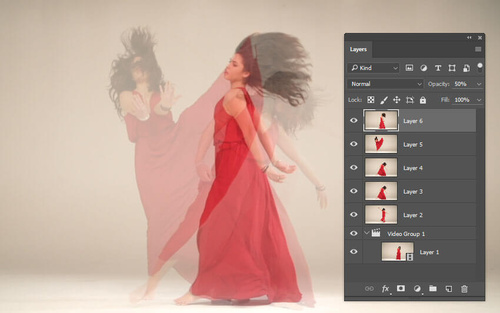
图07
Step 5
由于背景的存在,所以就算降低不透明度也同样很难看到全部的静态画面。按着Shift选择全部的静态画面,然后设置混合模式为正片叠底。
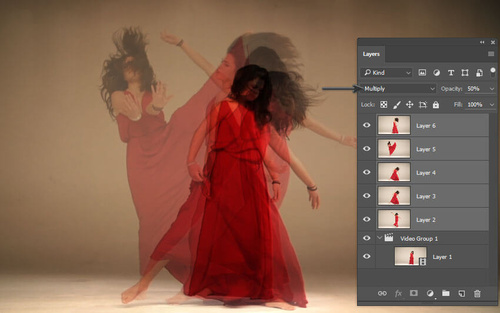
图08
Step 6
有些图像挨得太近,几乎看不清,如果稍微一开一些就很好。就如例子所示,layer2是相对比较难看到的,将它移到画面右侧,让它比较清晰的看得见。
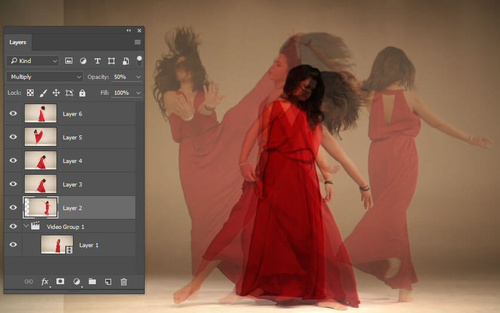
图09
Step 7
图层移动后,会在画面上留上边缘痕迹。选择“图层>图层蒙版>显示全部”,对需要调整边缘效果的图层添加蒙版,然后选择渐变工具,选择线性模式,利用黑到白的颜色渐变效果,从边缘到中心的拉出渐变效果,将边缘遮蔽掉。
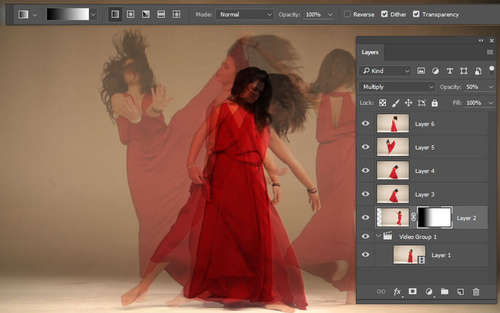
图10
Step 8
重复上面去掉边缘的步骤,直到整个画面中都没有出现很突兀的画面边缘。
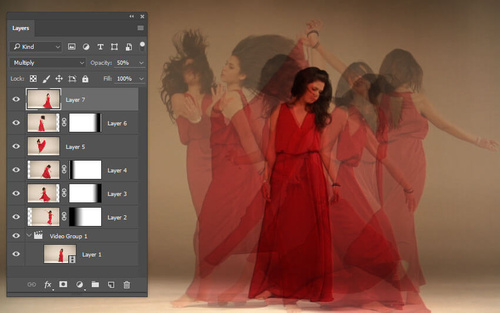
图11
学习 · 提示
相关教程
关注大神微博加入>>
网友求助,请回答!







